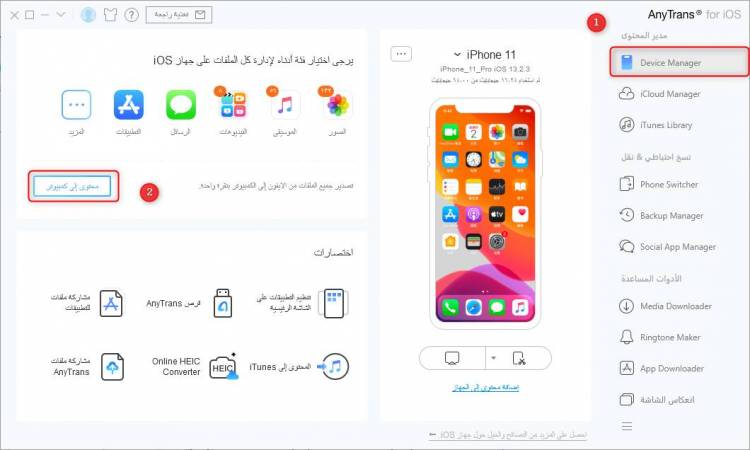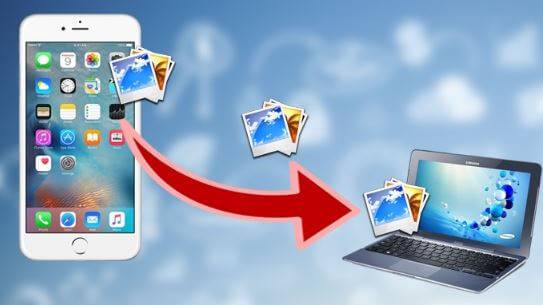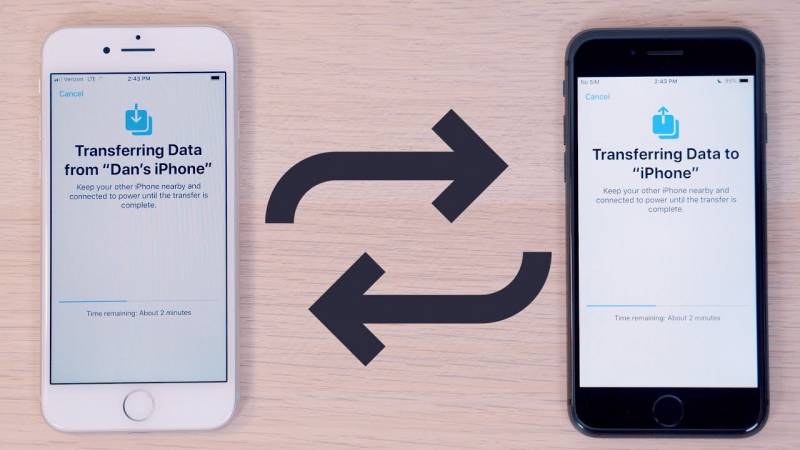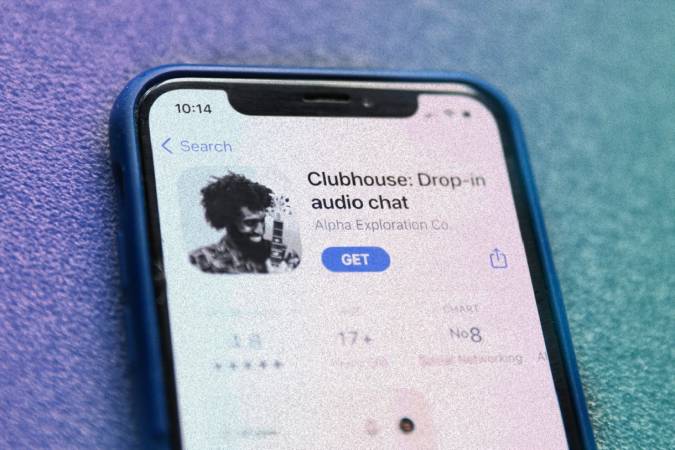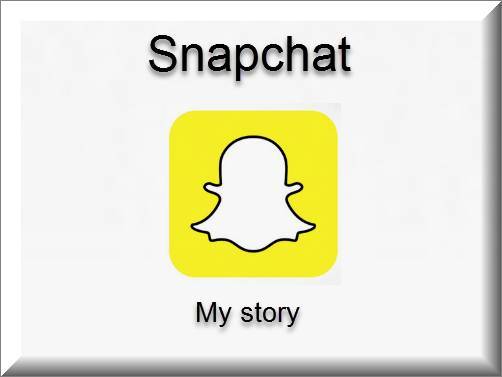كيفية نقل الملفات من الايفون بالخطوات .. برنامج نقل الملفات من الايفون
قد يلجأ المستخدم إلى نقل الملفات من iPhone إلى الكمبيوتر الشخصي أو من الكمبيوتر الشخصي إلى iPhone لأسباب عديدة مثل عمل نسخة احتياطية من البيانات أو إثراء محتوى الجهاز أو مشاركة الملفات البحتة. وقد تكون الملفات التي نريد نقلها صورًا أو مقاطع فيديو أو جهات اتصال أو رسائل أو ملفات PDF أو ملفات Excel أو مستندات Word أو عناصر أخرى.وفيما يلي سنتعرف على كيفية نقل الملفات من الايفون بالخطوات .
كيفية نقل الملفات من الايفون بالخطوات
نقل الملفات بين iPhone وجهاز الكمبيوتر الخاص بالمستخدم
- يمكن نقل الملفات بين iPhone والأجهزة الأخرى بإستخدام AirDrop وإرسال مرفقات البريد الإلكتروني.
- نقل الملفات للتطبيقات التي تدعم مشاركة الملفات عن طريق توصيل iPhone بجهاز Mac (بمنفذ USB ونظام OS X 10.9 أو أحدث) أو جهاز كمبيوتر يعمل بنظام Windows (مع منفذ USB ونظام Windows 7 أو أحدث).
نقل الملفات بين iPhone و Mac
- توصيل iPhone بجهاز Mac الخاص بالمستخدم ويمكن الاتصال بإستخدام USB، أو Wi-Fi.
- تحديد iPhone الخاص بك في الشريط الجانبي لـ Finder على جهاز Mac الخاص بك
- لاستخدام Finder لنقل الملفات، يلزم توفير macOS 10.15 أو أحدث.
- مع الإصدارات السابقة من macOS ، يفضل استخدام iTunes لنقل الملفات.
- في الجزء العلوي من نافذة Finder ، انقر على الملفات ، ثم قم بأحد الإجراءات التالية:
النقل من Mac إلى iPhone
سحب ملفًا أو مجموعة مختارة من الملفات من نافذة Finder إلى اسم التطبيق في القائمة.
النقل من iPhone إلى Mac
النقر فوق مثلث الكشف بجوار اسم التطبيق لرؤية ملفاته على جهاز iPhone الخاص بك ، ثم اسحب ملفًا إلى نافذة Finder.
حذف ملف من iPhone
تحديد الملف أسفل اسم التطبيق ، واضغط على Command-Delete ، ثم انقر فوق Delete.
نقل الملفات بين iPhone وجهاز الكمبيوتر الشخصي الذي يعمل بنظام Windows
- القيام بتثبيت أو تحديث أحدث إصدار من iTunes على جهاز الكمبيوتر الخاص بك.
- توصيل iPhone بجهاز الكمبيوتر الشخصي الذي يعمل بنظام Windows.
- يمكنك الاتصال بإستخدام USB ، أو إذا قمت بإعداد مزامنة Wi-Fi ، فيمكنك استخدام اتصال Wi-Fi.
- في iTunes على جهاز الكمبيوتر الشخصي الذي يعمل بنظام Windows ، انقر فوق الزر iPhone بالقرب من أعلى يسار نافذة iTunes.
- النقر فوق File Sharing ، ثم تحديد أحد التطبيقات في القائمة ، ثم قم بأحد الإجراءات التالية:
نقل ملف من جهاز iPhone الخاص بك إلى جهاز الكمبيوتر الخاص بك من خلال تحديد الملف الذي تريد نقله في القائمة الموجودة على اليمين ، وانقر فوق “حفظ إلى” ، وحدد المكان الذي تريد حفظ الملف فيه ، ثم انقر فوق “حفظ إلى”.
نقل ملف من جهاز الكمبيوتر الخاص بك إلى جهاز iPhone الخاص بالمستخدم من خلال النقر فوق إضافة ، وحدد الملف الذي تريد نقله ، ثم انقر فوق إضافة.
أقرأ ايضا مميزات الايفون الجديد iPhone 12 pro max
ست طرق مجربة لمساعدتك على نقل الملفات من iPhone إلى الكمبيوتر الشخصي.
نقل الملفات من iPhone إلى الكمبيوتر الشخصي باستخدام iTunes File Sharing
- ينطبق على المستندات التي تم إنشاؤها بواسطة Keynotes أو Numbers أو Pages أو التطبيقات الأخرى التي تعمل مع مشاركة الملفات
- تم تصميم iTunes File Sharing بشكل أساسي لمشاركة الملفات بين جهاز الكمبيوتر الخاص بك وتطبيق مدعوم على جهاز iPhone / iPad. إذا كنت متأكدًا من أن الملفات التي تريد نقلها تم إنشاؤها بواسطة تطبيق متوافق مع مشاركة الملفات ، فيمكنك نقل المحتوى من iPhone إلى الكمبيوتر باستخدام هذه الميزة.
- تتيح لك مشاركة ملفات iTunes نقل الملفات من iPhone إلى الكمبيوتر الشخصي باستخدام كبل USB أو عبر اتصال Wi-Fi. إذا كنت تفضل إرسال الملفات عبر Wi-Fi ، فأنت بحاجة إلى إعداد مزامنة Wi-Fi أولاً وفقًا للدليل المقدم من Apple.
نسخ الملفات من iPhone إلى الكمبيوتر الشخصي باستخدام iTunes File Sharing باستخدام USB:
- توصيل جهاز iPhone بجهاز الكمبيوتر الخاص بك وتشغيل iTunes إذا لم يتم تشغيله تلقائيًا.
- في نافذة iTunes ، انقر فوق علامة التبويب “الجهاز” وحدد “مشاركة الملفات”.
- حدد التطبيق الموضح في القائمة الذي تريد نقل الملفات منه إلى جهاز الكمبيوتر.
- حدد الملفات التي تريد نقلها إلى الكمبيوتر وانقر فوق “حفظ إلى”.
- حدد موقعًا لحفظ العناصر وانقر فوق “حفظ إلى” لبدء نقل الملفات من جهاز iPhone الخاص بك إلى الكمبيوتر.
نسخ الملفات من iPhone إلى جهاز الكمبيوتر باستخدام برنامج iPhone Transfer
- يسري على الصور ومقاطع الفيديو والملفات الصوتية وجهات الاتصال والرسائل والبودكاست والكتب
- كبرنامج احترافي لنقل بيانات iOS ، تتمثل إحدى الميزات الرئيسية لبرنامج EaseUS MobiMover في نقل الملفات بين iPhone والكمبيوتر ، سواء كان جهاز كمبيوتر شخصي أو جهاز Mac.
- يمكن إضافة محتويات إلى جهاز iPhone الخاص بك من جهاز الكمبيوتر. علاوة على ذلك ، يمكنك نقل البيانات من جهاز iOS إلى آخر باستخدام هذه الأداة. سواء كنت تريد نقل جميع الملفات المدعومة مرة واحدة أو نسخ العناصر بشكل انتقائي .
نقل الملفات من iPhone إلى الكمبيوتر الشخصي:
توصيل جهاز iPhone بجهاز الكمبيوتر الخاص بك باستخدام كابل USB. ثم قم بتشغيل EaseUS MobiMover وانتقل إلى “Phone to PC”> “Next”.
نقل البيانات من iPhone إلى الكمبيوتر الشخصي دون استخدام iTunes
- التحقق من أنواع الملفات التي تريد نقلها وانقر على “نقل”. ويمكنك تحديد موقع للاحتفاظ بالعناصر المنقولة مسبقًا.
- الإنتظار حتى تنتهي عملية النقل. وعند الانتهاء ، انتقل إلى المجلد المحدد للتحقق من العناصر.
الطريقة الثالثة: نقل الملفات بين iPhone وجهاز الكمبيوتر الخاص بك عبر iCloud Drive
تنطبق على ملفات Excel و Word و PowerPoint
- على جهاز iOS ، انتقل إلى تطبيق “الإعدادات” وحدد [اسمك] > “iCloud”.
- القيام بالتمرير لأسفل لتمكين “iCloud Drive”.
- افتح تطبيق “الملفات” وحدد “تصفح”> “iCloud Drive”. مع البحث عن الملفات التي تحاول نسخها إلى جهاز الكمبيوتر الخاص بك وقم بتحميلها على iCloud Drive.
- إذا قمت بتنزيل وإعداد iCloud لـ Windows ، فانتقل إلى مجلد iCloud Drive في File Explorer للوصول إلى الملفات من جهاز iPhone الخاص بك.
أقرا أيضا أفضل برامج الايفون 2019
برنامج نقل الملفات من الايفون
iPhone Transfer
- يتيح لك البرامج المشتركة نقل الصور ومقاطع الفيديو والموسيقى والرسائل وجهات الاتصال والبيانات الأخرى من جهاز الكمبيوتر الخاص بك إلى iPhone والعكس.
Stellar Data Recovery for iPhone
- يحتوي على وظيفة تصدير تتيح لك نقل الملفات من جهاز الكمبيوتر إلى iPhone.
- يمكنك بسهولة نقل الصور ومقاطع الفيديو والصوت وجهات الاتصال والتقويم والملاحظات وإشارات Safari المرجعية من كمبيوتر يعمل بنظام Windows إلى iPhone أو iPad أو iPod.
- ينقل البرنامج بسرعة عددًا كبيرًا من الملفات دفعة واحدة. يحتوي على واجهة سهلة الاستخدام بشكل مذهل. يمكنك معاينة الصور ومقاطع الفيديو والرسائل وما إلى ذلك قبل نقلها.
المراجع